word怎样添加下划线 word如何添加下划线线
在日常生活中,我们经常会遇到需要添加下划线的情况,怎样添加下划线呢?添加下划线的方法有很多种,比如在电脑上可以通过使用快捷键或者在文字处理软件中选择下划线选项来实现。而在手写的情况下,我们可以使用直尺或者直接在文字下方画一条线来表示下划线。无论是通过电脑还是手写,下划线都可以起到突出、强调或者标记的作用,让读者更加易于理解和记忆。无论是在学习、工作或者日常生活中,掌握添加下划线的技巧都是非常有用的。
具体方法:
1.在word文档里添加下划线一共有两种情况,一种是在空白的地方添加。另外一种是给文字下方添加:
一、首先介绍一下如何给文档空白的地方添加下划线
①我们先用word建立一个空白文档,如图。

2.②然后我们依次点击“开始”——“字体”——“下划线”,然后我们敲击空格键就可以,需要添加多长的下划线,就敲击多长的空格键
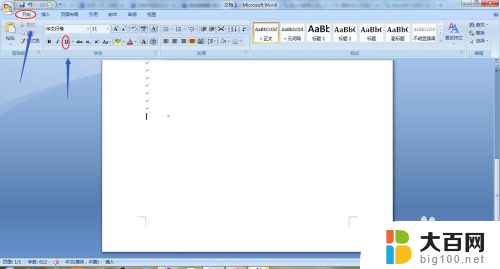

3.③按照以上的方法,我们可以看到在此空白文档上有了一条长的横线,也可以叫下划线
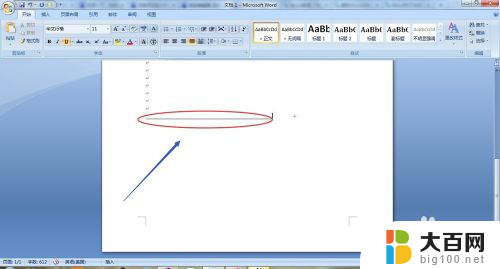
4.二、如何给文字下方添加下划线
①我们还是通过word2013建立一张带有文字的文档,如图。

5.②然后选中我们打算添加下划线的文字内容,接着点击格式栏的“字体”——“下划线”,我们以整个文档为例,如下图,我们选择全部文字内容
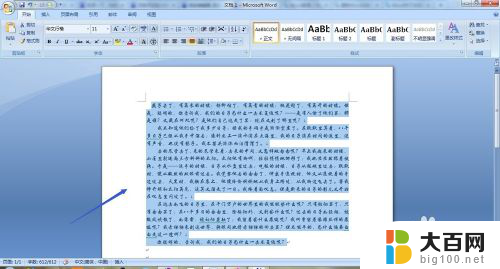
6.③然后点击字体下的下划线图标,然后我们就看到所有文字下方都有了下划线

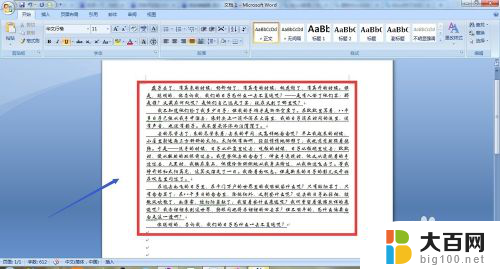
7.三、利用快捷键添加下划线
这种方法只适用于在文档的空白处添加哦,将光标定位在要添加下划线的位置。然后同时按住"SHIFT"和"-"组合键即可打出下划线,我们需要多长就按多久,目前亲测可以适用于任何输入法哦...

8.四、使用字体对话框添加下划线
①以上又介绍了一种可以在空白文档里添加下划线的方法,接着很多朋友一定还想知道另外一些在文字下方添加的方法吧?同样选中要添加下划线的文字内容,如下图所示...
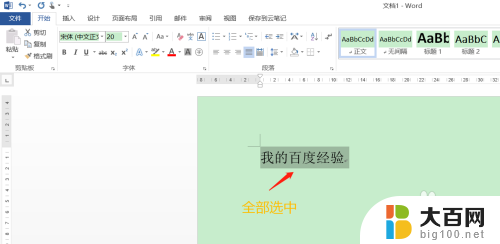
9.②接着点击工具栏字体右下角的展开符号,如图;此时会弹出字体对话框,在对话框的中间位置我们会看到一项"下划线线型",我们从中选择一款然后刚才的文字下方就有了相应的下划线符号了;
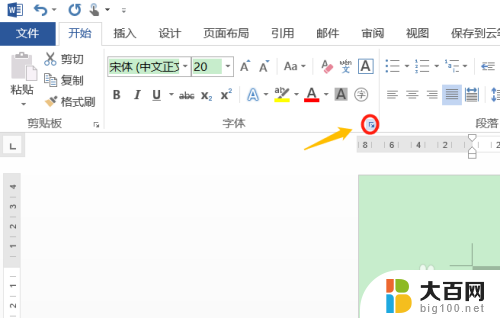
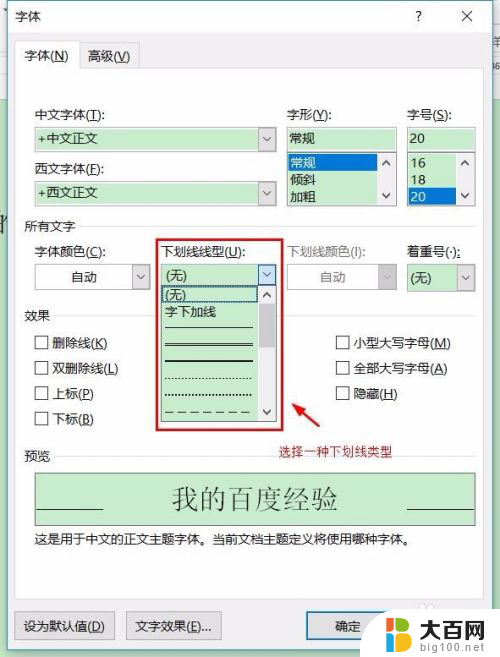
以上是关于如何添加下划线的全部内容,如果你遇到了这种情况,可以尝试按照以上方法解决,希望对大家有所帮助。
word怎样添加下划线 word如何添加下划线线相关教程
- 文字下如何加下划线 word添加下划线的方法
- word无字下划线怎么输入 Word中如何在没有文字的位置添加下划线
- wps怎样为尾部空格添加下划线 wps尾部空格如何添加下划线
- wps怎样在一行文字前添加空白的下划线。 wps如何在一行文本前添加空格下划线
- word显示下划线 Word下划线无法显示解决方法
- 如何取消页眉的下划线 Word如何删除页眉下划线
- 电脑打字怎么加下划线 电脑怎么打出下划线
- 怎样取消word红色波浪线 WORD中文字下划线怎么去掉
- wps怎样可以只给文字加上下划线 wps文字怎样加下划线
- wps怎样在数字下面加横线 wps如何在数字下面添加横线
- 苹果进windows系统 Mac 双系统如何使用 Option 键切换
- win开机不显示桌面 电脑开机后黑屏无法显示桌面解决方法
- windows nginx自动启动 Windows环境下Nginx开机自启动实现方法
- winds自动更新关闭 笔记本电脑关闭自动更新方法
- 怎样把windows更新关闭 笔记本电脑如何关闭自动更新
- windows怎么把软件删干净 如何在笔记本上彻底删除软件
电脑教程推荐